Sessão de sincronização do iTunes não conseguiu iniciar, como corrigi-lo?
"Ultimamente tenho tido problemas para sincronizar meu iPhone com o iTunes. O erro mais recente é" Falha ao iniciar a sessão de sincronização ". O que há de errado com meu iTunes? Há algum modo de consertar isso?"
Ocasionalmente, quando você tenta sincronizar seu iPhone,iPad ou iPod com o iTunes, pode pedir-lhe que "O iPhone" iPhone "não possa ser sincronizado porque a sessão de sincronização falhou ao iniciar." Ou "O iTunes não pôde sincronizar os calendários com o iPhone" nome do iPhone "porque uma sessão de sincronização não pôde ser iniciada?" Isso é estranho e a maior parte disso é devido a algum erro desconhecido no iTunes. Abaixo, resumimos várias maneiras úteis para ajudá-lo a corrigir o erro "Falha ao iniciar a sincronização do iTunes".
- Método 1: Forçar todos os aplicativos na janela do iPhone Multitask
- Método 2: Corrigir o erro "A sincronização do iTunes falhou ao iniciar" com o TenCareFone iCareFone
Método 1: Corrigir o erro de sincronização do iTunes com o Tenorshare TunesCare
Com a ajuda do Tenorshare TunesCare, você pode reparar todos os problemas de sincronização do iTunes para o iDevices, corrigindo a biblioteca do iTunes corrompida.
Passo 1: Baixe, instale e inicie o Tenorshare TunesCare no seu PC e conecte seu dispositivo iOS ao computador com um cabo USB.
Nota: Se o Tenorshare TunesCare não conseguir detectar o seu dispositivo, basta clicar em "Corrigir todos os problemas do iTunes" para que o iTunes seja consertado.

Passo 2: Após Tenorshare TunesCare detectou o seu dispositivo, clique em "Fix iTunes Sync Problems" e então Tenorshare TunesCare irá iniciar o reparo da biblioteca do iTunes corrompido.

Passo 3: Uma vez concluído o reparo, você pode abrir o seu iTunes e sincronizar o que você deseja normalmente.

Método 2: Forçar todos os aplicativos na janela do iPhone Multitask
Alguns usuários discutiram sobre a Comunidade da Apple compartilhada desta forma, que funcionou para eles. Siga estas etapas para forçar o fechamento de um aplicativo:
- Na tela inicial, clique no botão Início duas vezes.
- Na visualização multitarefa, deslize a lista para encontrar o aplicativo que você deseja fechar.
- Deslize as janelas do aplicativo para cima para fechá-lo.

Depois disso, faça uma reinicialização do seu iPhoneSegurando o botão Home e Sleep por cerca de 10 segundos até ver o logo da Apple e depois soltar. Depois que ele retornar à tela inicial, conecte-se à sincronização e veja se isso resolve o problema.
Método 3: Corrigir o erro "A sincronização do iTunes falhou ao iniciar" com o TenCareFone iCareFone
Se o método acima não funcionou para você, pareceque alguns arquivos como os arquivos do iTunes CDB estão faltando ou corrompidos no seu dispositivo. O Tenorshare iPhone Care Pro oferece a você a chance de recuperá-lo facilmente. Agora vamos ver os passos detalhados:
- Execute o iPhone Care Pro após o download e a instalação. Conecte seu dispositivo ao PC e clique em "Gerenciador de arquivos" na interface principal.
- Aqui estão 8 tipos de arquivos para gerenciar. Selecione o que quer que seja para seguir em frente. Aqui nós pegamos contatos por exemplo. Clique em "Adicionar" no menu para adicionar um contato ao seu iPhone.

- Finalmente, você deve clicar em "Atualizar" e todos osas alterações serão sincronizadas com seus dispositivos iOS. Durante o progresso da sincronização, o iPhone Care Pro recuperará seus arquivos iTunesDB e iTunesCDB ausentes ou corrompidos.
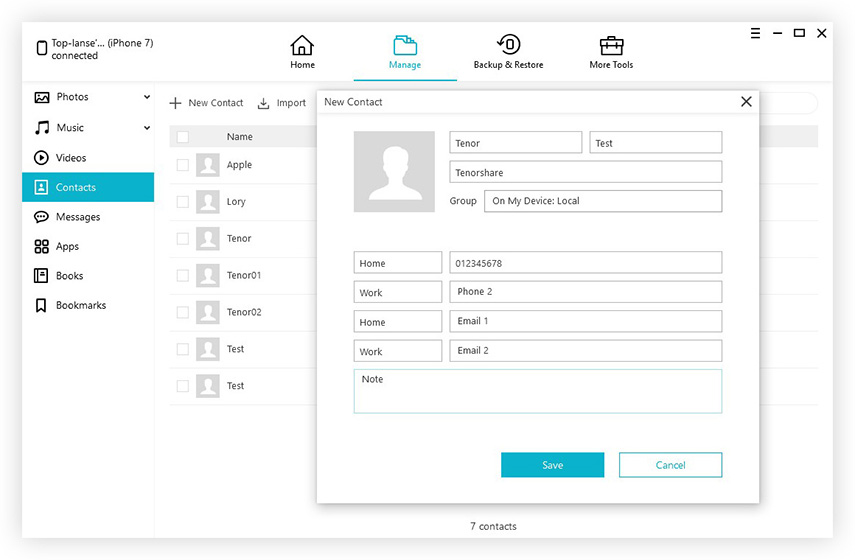
Depois disso, o iTunes não lhe pedirá a sessão de sincronizaçãoFalha ao iniciar o iPhone / iPad / iPod e continuar a sincronizar seu conteúdo com o iPhone livremente. Se este método também não puder resolver o seu problema, deixe uma mensagem no local do comentário e veremos o que podemos fazer por você.









